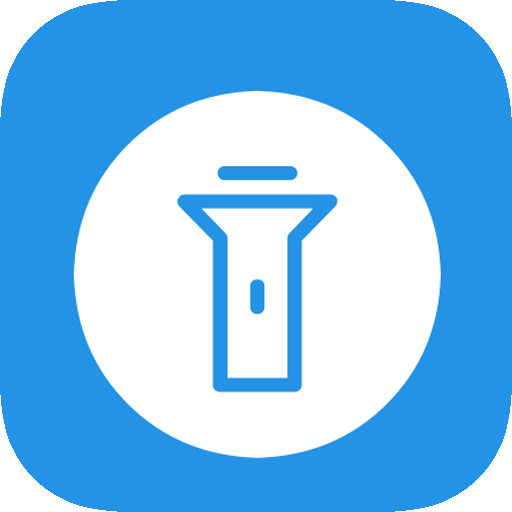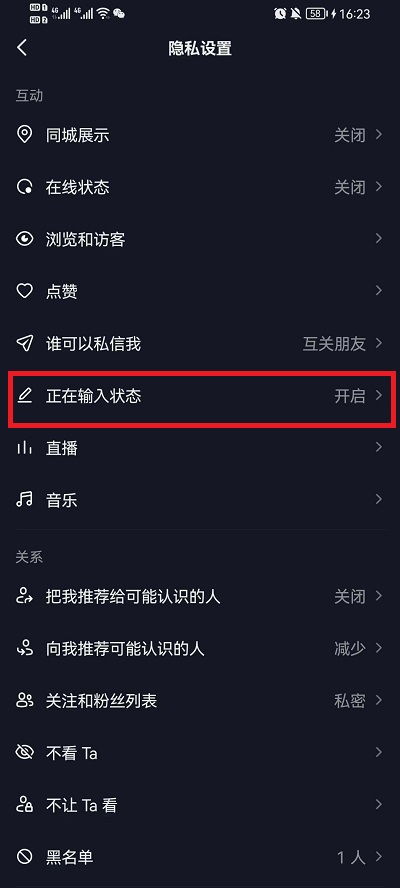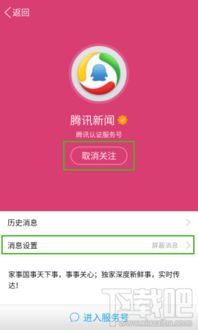一键关闭讲述人,轻松操作指南
如何关闭讲述人

讲述人(Narrator)是一项旨在帮助视力不佳的用户更好地使用计算机的功能。通过这项功能,计算机可以自动读取屏幕上的文字和操作提示,方便用户进行各种操作。然而,对于不需要这项功能的用户来说,讲述人可能会显得有些碍事。因此,本文将详细介绍如何在不同操作系统和设备上关闭讲述人。

Windows系统
使用快捷键关闭讲述人
在Windows系统中,关闭讲述人最简单的方法之一是使用快捷键。你只需要同时按下Windows徽标键(带有Windows标志的键)+Ctrl+Enter,即可打开或关闭讲述人功能。如果你已经打开了讲述人,按下这个快捷键组合将会关闭它,反之亦然。
通过设置关闭讲述人
如果你更喜欢通过设置来关闭讲述人,也可以按照以下步骤操作:
1. 打开设置:点击屏幕左下角的“开始”按钮,然后在弹出的菜单中找到并点击“设置”。
2. 进入轻松使用:在设置窗口中,找到并点击“轻松使用”。
3. 关闭讲述人:在轻松使用设置中,找到并点击“讲述人”。在讲述人设置中,你会看到一个“关闭讲述人”按钮,点击它就可以关闭这个功能了。
Windows 7系统
如果你使用的是Windows 7系统,关闭讲述人的步骤如下:
1. 打开控制面板:单击开始按钮,在菜单中选择“控制面板”。
2. 进入快速访问中心:在控制面板的大图标查看方式下,找到并点击“快速访问中心”。
3. 取消启用讲述人:在打开的快速访问中心界面中,找到并点击“使用没有显示器的计算机”项目。在新打开的界面中,取消“启用讲述人”前面的勾选,然后单击底部的“确定”按钮,再关闭设置窗口。
macOS系统
在macOS系统中,屏幕朗读功能同样被称为VoiceOver。关闭VoiceOver的方法如下:
通过系统偏好设置关闭VoiceOver
1. 打开系统偏好设置:点击屏幕左上角的苹果图标,选择“系统偏好设置”。
2. 进入辅助功能:在系统偏好设置窗口中,找到并点击“辅助功能”或“辅助使用”(具体名称可能因系统版本而异)。
3. 取消启用VoiceOver:在辅助功能列表中,找到并点击“VoiceOver”选项。点击进入后,你会看到一个勾选框,取消勾选“启用VoiceOver”,即可关闭这个功能。
使用快捷键关闭VoiceOver
macOS系统也提供了快捷键来快速关闭VoiceOver功能。你只需要同时按下Command键、Option键和F5键,就可以启动或关闭VoiceOver功能。
Android系统
在Android系统中,屏幕朗读功能通常被称为TalkBack。关闭TalkBack的方法有多种:
通过设置关闭TalkBack
1. 打开设置:打开手机的“设置”应用程序。
2. 找到辅助功能:滑动屏幕找到“辅助功能”或“无障碍”选项。
3. 关闭TalkBack:在这个列表中,你会看到“屏幕朗读”、“TalkBack”或类似的选项。点击进入后,你会看到一个关闭按钮,点击它就可以退出朗读模式了。
使用快捷键关闭TalkBack
部分Android手机支持同时按下“音量+”和“音量-”键来快速关闭屏幕朗读功能。
悬浮提示框
如果屏幕顶部出现了一个悬浮提示框,如“TalkBack已开启”,你只需要根据提示点击两次“点按两次退出”图标,也能轻松关闭TalkBack。
长按电源键
在安卓12及以上系统机型中,长按电源键进入关机界面,如果页面上有“退出Talkback模式”菜单,选中后单指双击即可退出。
iOS系统
在iOS系统中,屏幕朗读模式被称为VoiceOver。关闭VoiceOver的方法如下:
通过设置关闭VoiceOver
1. 打开多任务切换界面:从屏幕底部向上滑动(或在有Home键的设备上双击Home键)。
2. 找到设置:在多任务切换界面中,找到并点击“设置”应用的预览图。
3. 进入辅助功能:在设置应用中,找到并点击“辅助功能”。
4. 关闭VoiceOver:在辅助功能中,找到并点击“VoiceOver”,然后点击“关闭VoiceOver”或切换按钮。
使用快捷键关闭VoiceOver
对于有Home键的iOS设备,你可以通过连按主屏幕按钮三次来快速关闭VoiceOver功能。对于没有Home键的iPhone(如iPhone X及后续机型),你可以通过设置中的“辅助功能”来设置自定义的快捷键组合来快速启用或禁用VoiceOver。
注意事项
在关闭屏幕朗读模式的过程中,你可能会遇到一些问题。不同的设备品牌和操作系统版本可能具有不同的设置路径和快捷键组合,因此你需要根据实际情况进行操作。如果你不确定如何操作,建议查阅设备的官方用户手册或在线支持文档,以获取详细的关闭步骤
- 上一篇: 精通世事人情,处处皆学问与文章
- 下一篇: 诡术妖姬乐芙兰常用连招顺序是什么?
-
 轻松指南:一键关闭腾讯微博账号服务的步骤资讯攻略11-25
轻松指南:一键关闭腾讯微博账号服务的步骤资讯攻略11-25 -
 轻松掌握!一键关闭Win10系统的UAC控制方法资讯攻略12-01
轻松掌握!一键关闭Win10系统的UAC控制方法资讯攻略12-01 -
 百度网盘:一键关闭截屏分享弹窗,提升操作便捷性!资讯攻略11-08
百度网盘:一键关闭截屏分享弹窗,提升操作便捷性!资讯攻略11-08 -
 一键关闭腾讯视频APP每日精选推荐,轻松享受个性化浏览资讯攻略11-19
一键关闭腾讯视频APP每日精选推荐,轻松享受个性化浏览资讯攻略11-19 -
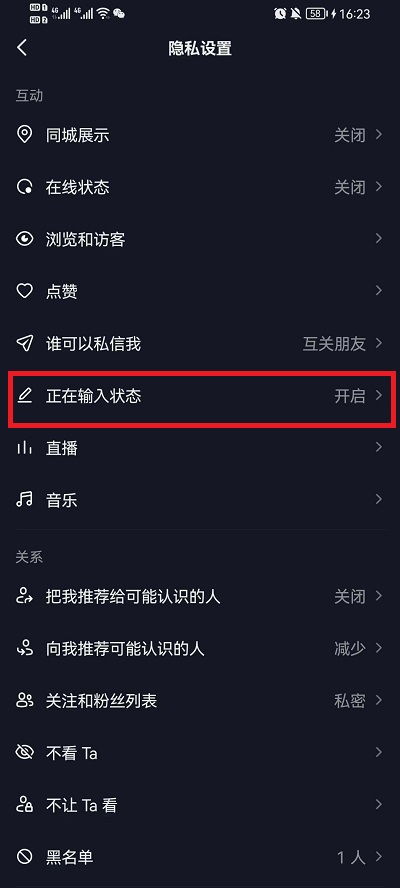 一键搞定!轻松关闭抖音商城的秘籍资讯攻略11-17
一键搞定!轻松关闭抖音商城的秘籍资讯攻略11-17 -
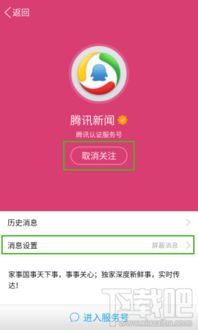 一键搞定!轻松关闭腾讯新闻弹窗的方法资讯攻略11-12
一键搞定!轻松关闭腾讯新闻弹窗的方法资讯攻略11-12